
php Xiaobian Yuzai が、Win10 でデスクトップ ウィンドウ マネージャーを閉じるための設定方法を説明します。デスクトップ ウィンドウ マネージャーをオフにすると、システムのパフォーマンスが向上し、ウィンドウ表示の問題の一部が解決される場合があります。 Win10 では、簡単な設定でデスクトップ ウィンドウ マネージャーをオフにし、システムをよりスムーズに実行できます。次に、デスクトップウィンドウマネージャーを閉じる方法を簡単にマスターできるように、具体的な手順を詳しく紹介します。
win10 でデスクトップ ウィンドウ マネージャーを閉じる方法:
1. デスクトップの下部にあるタスクバーを右クリックし、オプション リストで [タスク マネージャー] を選択します。
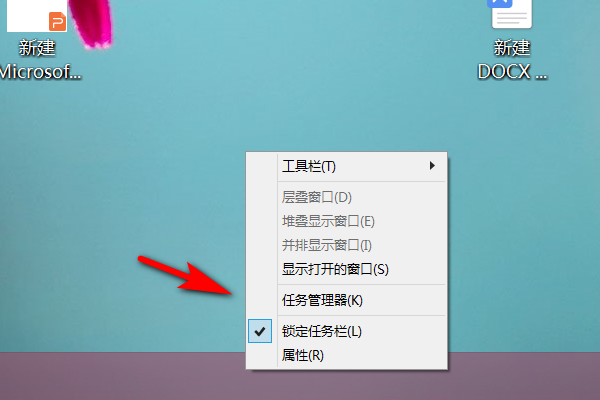
#2. 新しいインターフェースに入ったら、下の「詳細」をクリックします。
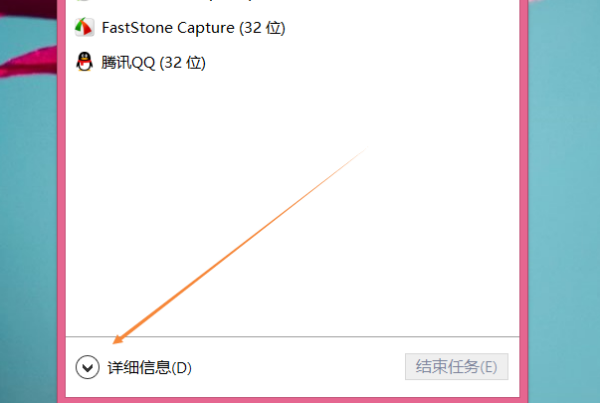
3. 開いたウィンドウでデスクトップ ウィンドウ マネージャーを見つけ、右クリックして [タスクの終了] を選択し、ポップアップ ウィンドウで [破棄] を選択します。 「データを保存せずに閉じる」小さなボックスにチェックを入れることができます。
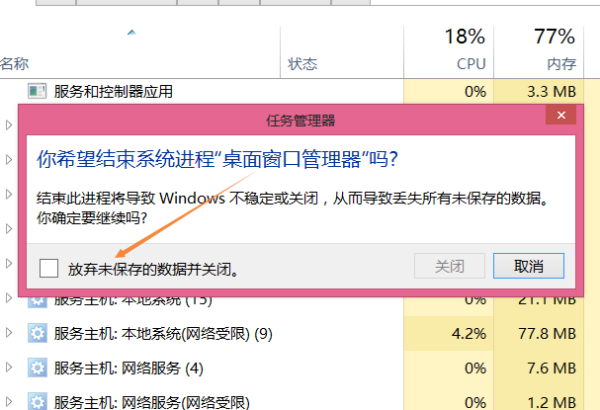
以上がwin10でデスクトップウィンドウマネージャーを閉じる設定方法は?の詳細内容です。詳細については、PHP 中国語 Web サイトの他の関連記事を参照してください。